三: 如何链接到Amazon上的产品
如何在你的网站上添加Amazon推广链接?实操内容啊,大家搬好小板凳仔细听好咯。
1. Product Link
最基本的方法就是利用Product Links添加链接到博客。
点击Product Linking下的Product Links。
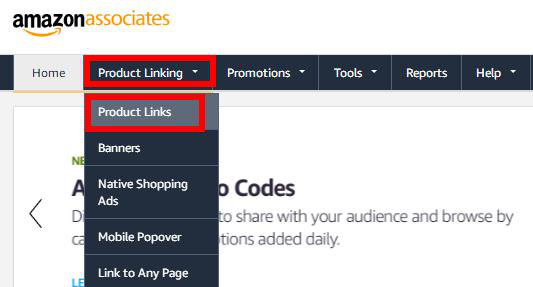
然后就可以看到搜索产品的搜索框。
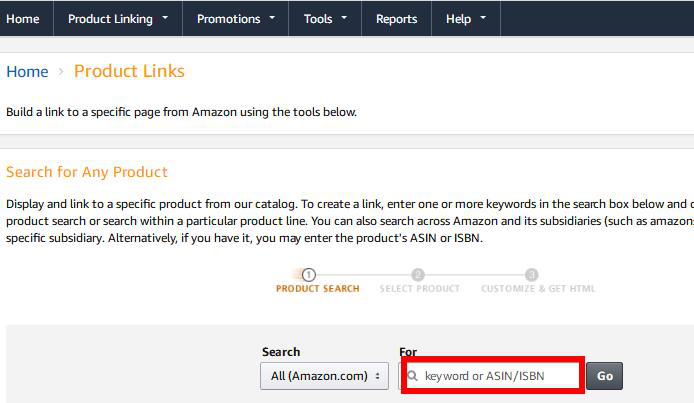
输入你想找的产品,点Go就会出现相关产品供你选择。找到你想要推广的产品,点Get Link。
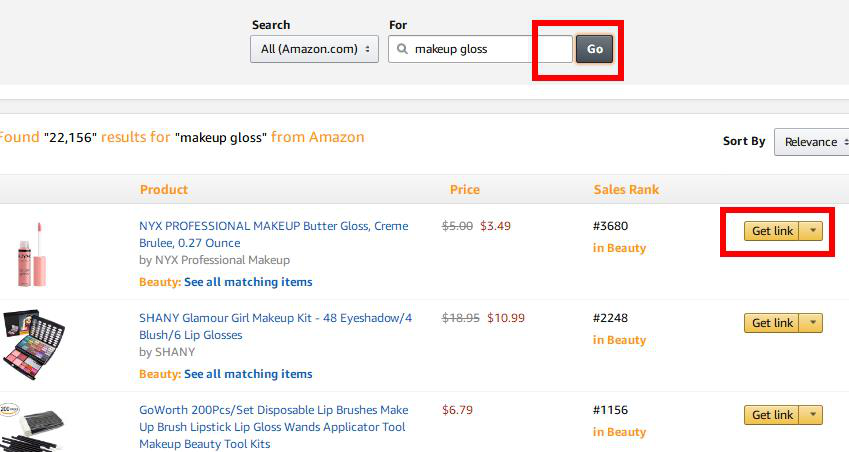
会出现一个弹框,你可以选择链接样式:文本+图片链接,文本链接,图片链接。在文本链接里,可以选择HTML, 标准链接,或者短链接。
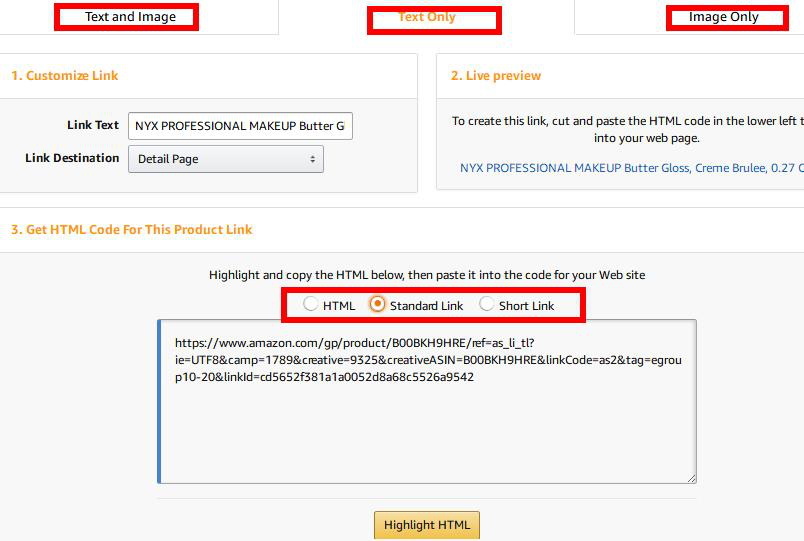
你可以复制链接粘贴到你的博客里。
2. Site Stripe
Site Stripe可以抓取Amazon店铺里任一产品页的链接。
首先,导航到任一产品页(别怪我啰嗦,一定要先登陆账户啊,不然site stripe不会显示出来)。到达产品页后,site strip会出现在页面顶部。
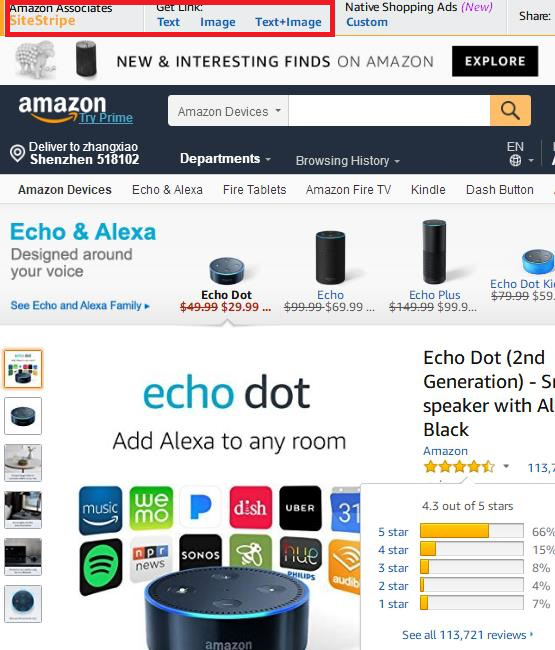
看到有3个不同选项:
文本:就是纯文本链接。
图像:在图片里嵌入超链接。
文本+图像:纯文本链接和嵌入超链接的图片。
纯文本链接会给你一个原始URL, 图片链接会提供一些HTML,而文本+图片的形式会提供iFrame,你可以把iFrame嵌入到博客里。
再啰嗦一遍,哎,人老了,爱唠叨了,大家见谅。一定要先登陆账户,抵达想要推广的产品页,然后用site stripe抓取链接,点击你想要生成的链接形式。
以文本链接为例,点击Text. 然后可以选择短链接或完整链接,还可以使用store ID或tracking ID来生成链接,对我而言,Short Link似乎要更美观一些。
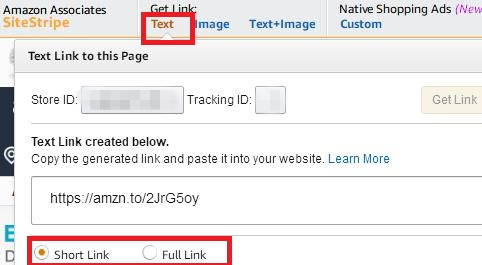
如果你觉得看起来很舒服,复制链接然后添加到你的博客里就OK了。
以上2个工具在顾小北的博客里就说过,详情请点击:
http://www.guxiaobei.com/how-to-generate-the-affiliate-link.html
接下来补充几个其他工具。
1. Publisher Studio
Chrome扩展程序,可与主要博客平台后台和几个大型社交平台集成。
WordPress
Blogger
Typepad
登陆Amazon Associates后台,找到Tools>Publisher Studio.
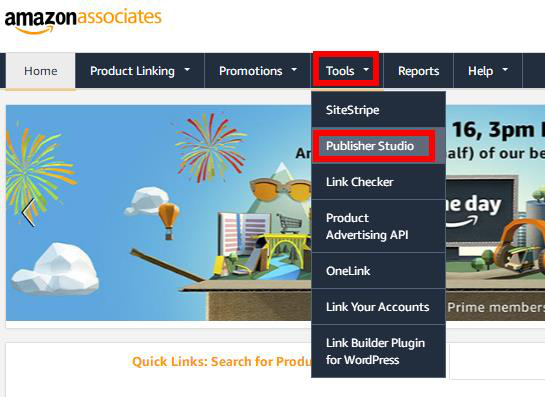
点击Install Extensions for Chrome.
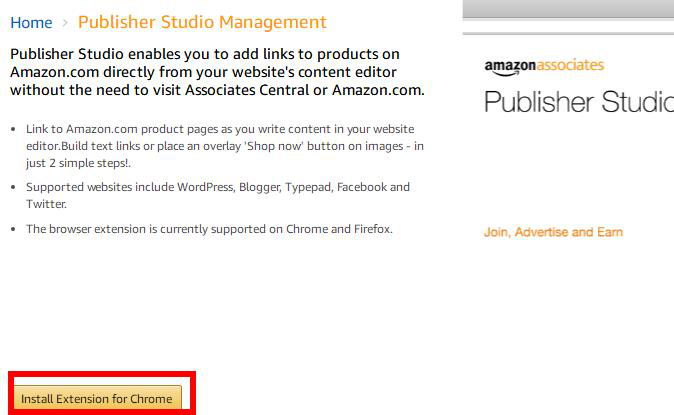
然后就会转到Chrome扩展程序店铺的Amazon Publisher Studio页面,点击添加至Chrome (add to Chrome).
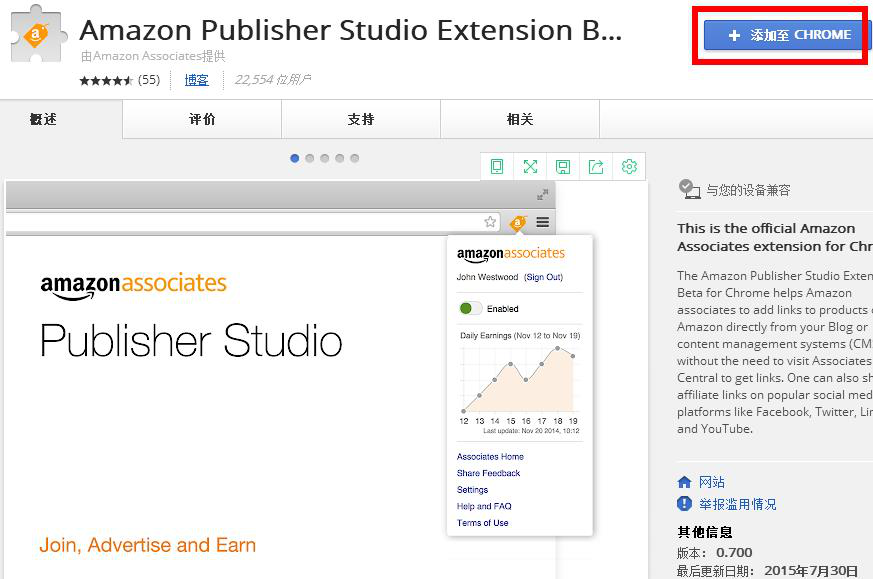
有关搭建博客网站,我们只推荐WordPress,所以后面都是以WordPress搭建的博客为例,不过如果你用的是别的平台,流程应该跟WordPress差不了多少。
以下操作就不提供截图了,按照我说的步骤操作一般没什么问题的。最重要的是我想给个机会给你们自己动手操作,不要看了就过了,就忘了,那就没意义了。
打开WordPress,导航到帖子编辑器,推广链接就放在这篇帖子里。
点Publisher Studio,系统会提示你登陆Amazon Associate账户。
返回到Amazon Associates后台的Publisher Studio,向下滚动鼠标至页面底部,找到JavaScript代码段,这个用来激活你网站上的Publisher Studio.
复制代码到剪贴板。
现在可以把代码放到网站上了。目前最简单的方法粘贴到页脚小工具Text里。
怎么做?前往WordPress的Appearance>Widgets, 把文本小工具拖放到页脚小工具部分。
打开文本小工具,把编辑器更改为Text.
如果没有Text选项,可能你的WordPress不是最新版本,可以尝试更新一下版本。
在文本小工具的Text编辑器里,粘贴从Publisher Studio复制的JavaScript代码。
点击保存。
这样应该可以激活你网站的Publisher Studio,进入帖子编辑器后可以开始使用了。
如何使用这个工具呢?选中编辑器的任何文本,下方会出现Create Link.
点击Create Link后,就可以搜索产品。找到想要推广的产品后,点击Add Link.
小贴士:必须在网站上禁用广告拦截器才能让Publisher Studio正常工作。
你看,其实没有那么难吧,不要自己吓自己,很多事情其实并没有你想象中那么难。
4. OneLink
Amazon的内部链接本地化程序。OneLink可以将来自英国、加拿大、德国、法国、西班牙、意大利、日本的人重定向到他们各自国家/地区的亚马逊店铺,这样他们就可以在自己国家的亚马逊店铺购物。
如果没有链接本地化程序,基本上你就拿不到这些国家的买家的佣金。
如何使用呢?导航至Tools>OneLink.
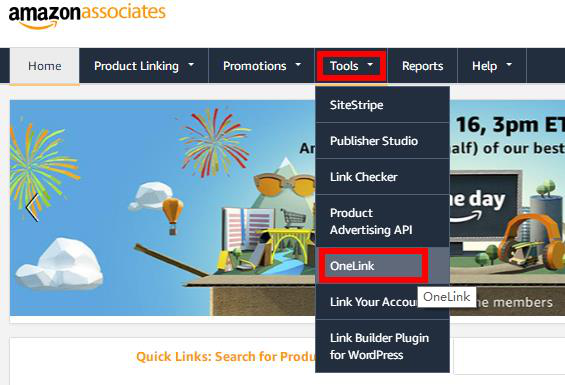
向下滑鼠标,直到看到Getting Started.点击Link your accounts下面的Click here to link.
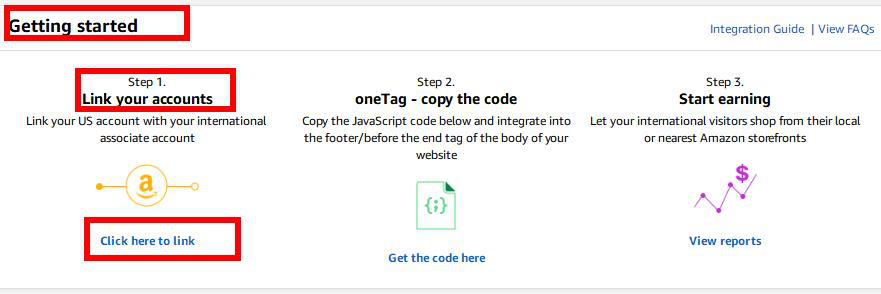
这里,你可以看到将要链接的美国店铺,输入Amazon英国、加拿大、德国、法国、西班牙、意大利、日本的店铺ID,如果没有账户,就要先注册才行。
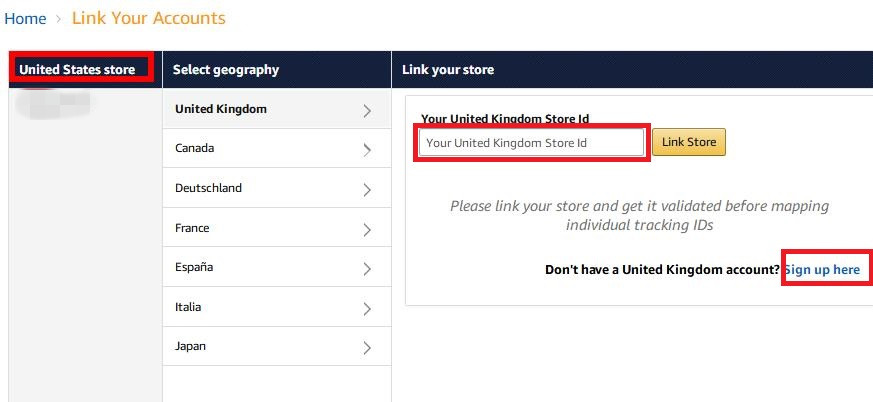
接下来,返回Getting Started部分,点击转到oneTag页面。
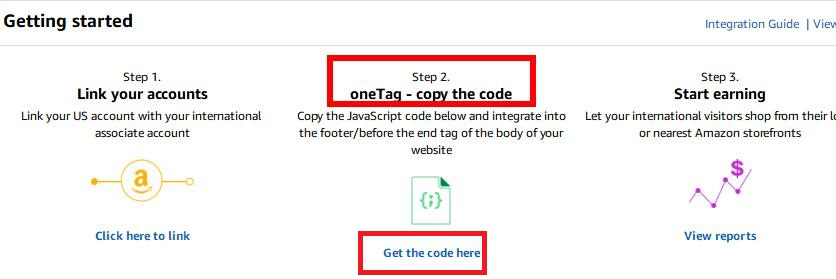
复制这里的代码。接下来安装代码的流程跟安装Publisher Store代码的流程是一样的。
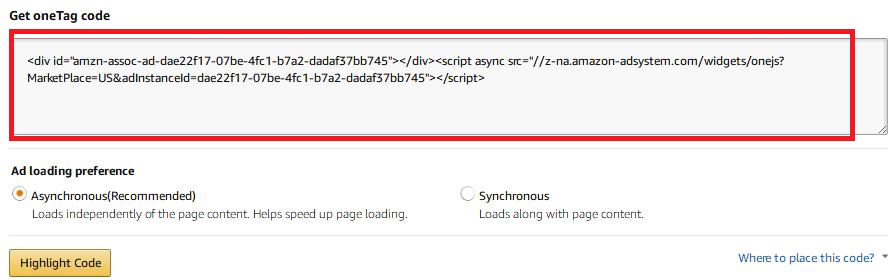
然后就可以了,可以在常规报告部分查看OneLink报告。
有一点需要注意:不是所有美国店铺的产品都可以在英国、加拿大等店铺购买的。要先设置redirect Preferences(重定向首选项)。
在Getting Started部分下面,可以找到Additional settings下面的Redirect preferences和Check Matching Products部分。
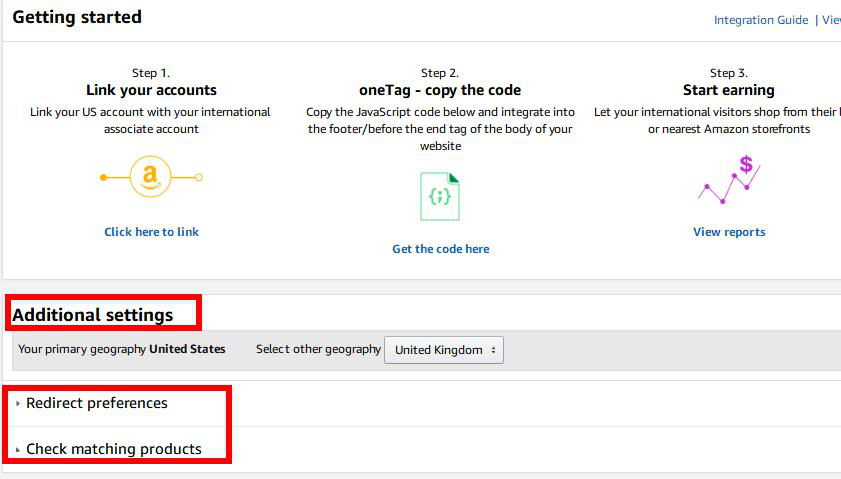
Redirect Preferences设置可以让你选择如何重定向不同的美国tracking ID。选Exact Match就表示你的链接只会重定向用户当地亚马逊店铺里完全相同的产品,如果没有这个产品,就会跳转到亚马逊首页。
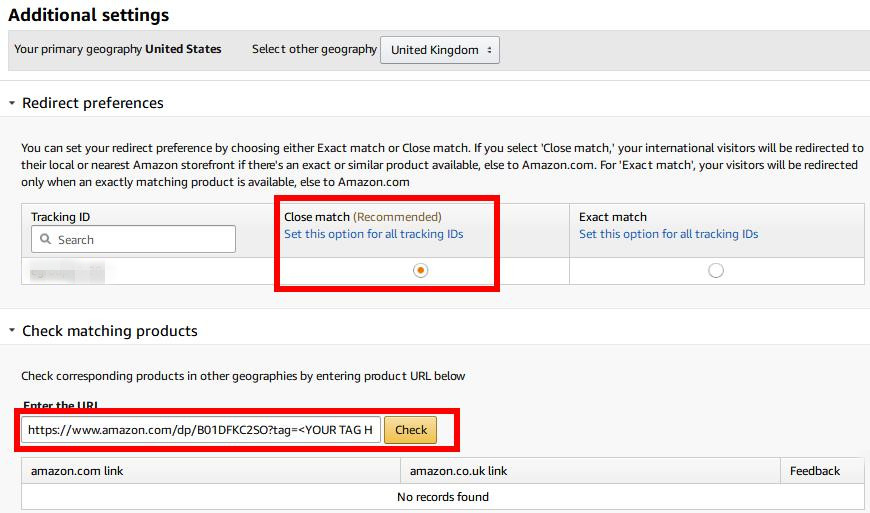
如果完全相同的产品不存在,用Close Match就会重定向到类似产品,一般建议选Close Match,对用户来说,在当地店铺购买类似产品会更加方便。
在Check Matching Products部分,可以检测是否某个美国站的产品是否在英国、加拿大、意大利、法国、西班牙、德国和日本的店铺里面也有,只要输入URL,点check即可。最多可以检测20个链接。
相关
Amazon联盟终极指南篇-062018年7月20日在“亚马逊Affiliate”中
Amazon联盟终极指南篇-052018年7月20日在“亚马逊Affiliate”中
Amazon联盟终极指南篇-022018年7月18日在“亚马逊Affiliate”中